QQ浏览器怎么隐藏侧边栏-QQ浏览器不显示侧边栏的方法
作者:快盘下载 人气:小伙伴们知道QQ浏览器怎么隐藏侧边栏吗?今天小编就来讲解QQ浏览器不显示侧边栏的方法,感兴趣的快跟小编一起来看看吧,希望能够帮助到大家。
1、开启qq浏览器,点击右上方三条杠的图标(如图所示)。
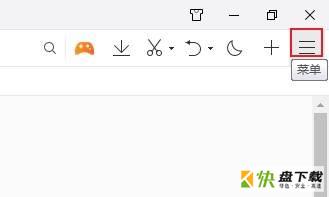
2、从弹出的窗口中点击设置(如图所示)。
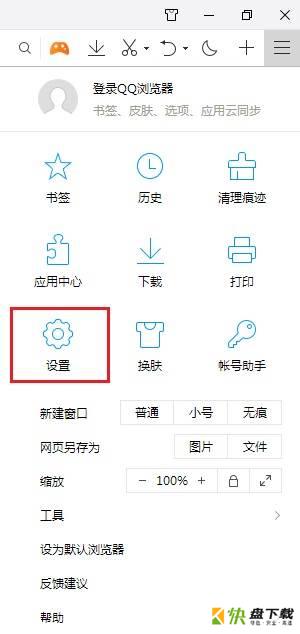
3、在界面设置版块中将显示侧边栏取消勾选就可以了(如图所示)。
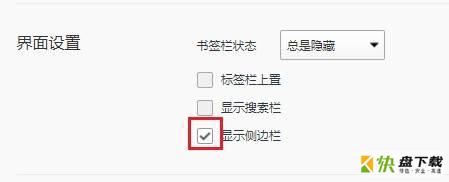
以上就是小编给大家带来的QQ浏览器怎么隐藏侧边栏的全部内容,希望能够帮助到大家哦。
加载全部内容
小伙伴们知道QQ浏览器怎么隐藏侧边栏吗?今天小编就来讲解QQ浏览器不显示侧边栏的方法,感兴趣的快跟小编一起来看看吧,希望能够帮助到大家。
1、开启qq浏览器,点击右上方三条杠的图标(如图所示)。
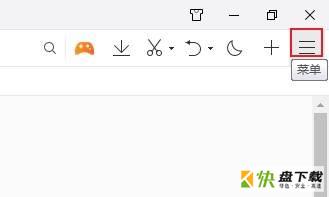
2、从弹出的窗口中点击设置(如图所示)。
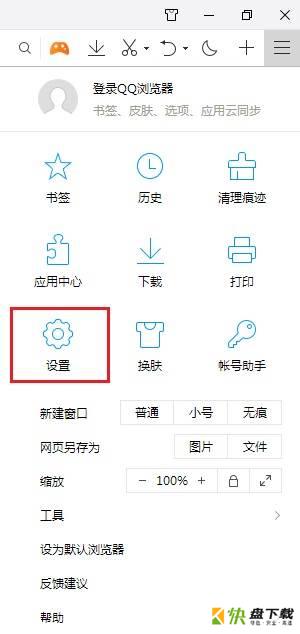
3、在界面设置版块中将显示侧边栏取消勾选就可以了(如图所示)。
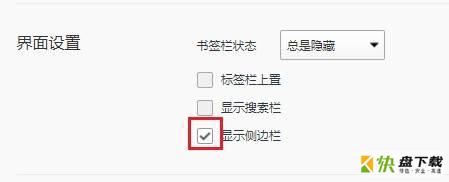
以上就是小编给大家带来的QQ浏览器怎么隐藏侧边栏的全部内容,希望能够帮助到大家哦。
加载全部内容